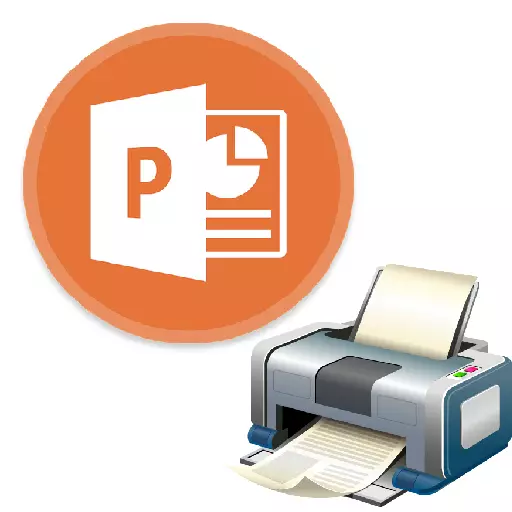
Barcha holatlarda, PowerPoint-dagi taqdimot faqat elektron shaklda bo'lishi shart. Masalan, universitetlarda, shuningdek, bosma ish parametrlarini yoki diplomlarini topshirish mumkin. Shunday qilib, ishingizni PowerPoint-da chop etishni o'rganish vaqti keldi.

"CTRL" + "p" ning issiq tugmachalarini bosib, chop etish menyusiga tezda borishingiz mumkin.
2-usul: varaqda tartib
Agar siz varaqqa slaydni qo'ymaslik kerak bo'lsa, lekin bir necha, keyin bu funktsiya talab qilinadi.
- Siz hali ham "bosib chiqarish" bo'limiga yoki issiq tugmachalarning kombinatsiyasiga borishingiz kerak. Bu erda siz parametrlarda siz standart "butun sahifadagi slaydlar" o'rnatilgan uchinchi fikrni topishingiz kerak.
- Agar siz ushbu mahsulotni joylashtirsangiz, siz varaqdagi freym tartibi bilan ko'plab bosma variantlarni ko'rishingiz mumkin. Siz bir vaqtning o'zida 1 dan 9 gacha ekranni tanlashingiz mumkin.
- "Chop etish" tugmachasini bosgandan so'ng, taqdimot tanlangan shablon bo'yicha qog'ozga qog'ozga o'tkaziladi.
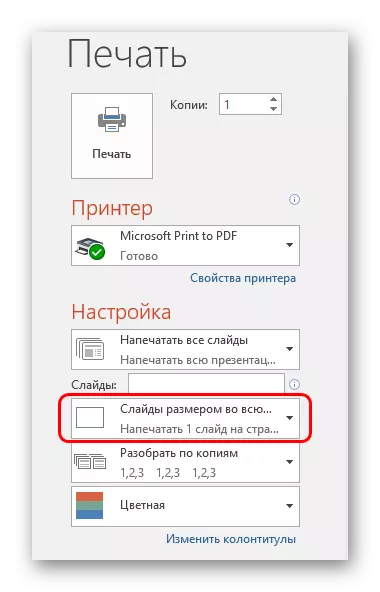
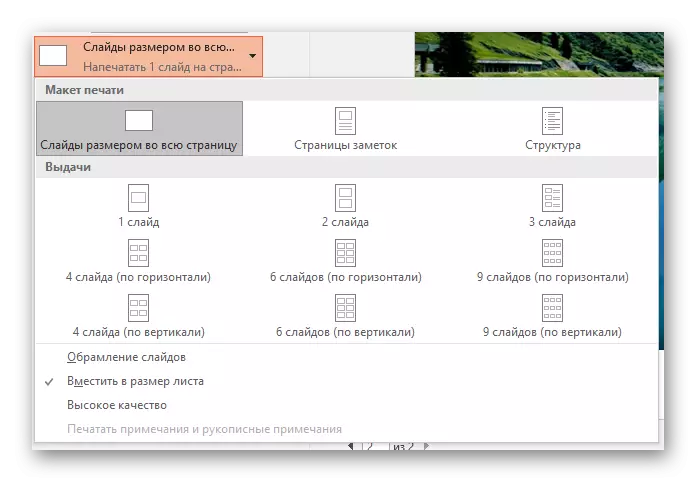
Kichik varaqani tanlashda, yakuniy sifatni hisoblashda kichik varaqani tanlashda va slaydlarning maksimal soni sezilarli darajada zarar ko'rganda, e'tiborni jalb qilish juda muhimdir. Freymlar juda kichik va ahamiyatli matnli kesma, stol yoki kichik elementlar kam uchraydi. Bu lahzani hisobga olish kerak.
Chop etish uchun shablonni sozlash
Shuningdek, bosma shablondagi slaydlarni chiqarishni tahrirlashingiz kerak.
- Buning uchun "ko'rish" yorlig'iga o'ting.
- Bu erda siz "Namunaviy muammo" tugmasini bosishingiz kerak bo'ladi.
- Dastur namunalarga ega maxsus operatsiyaga kiradi. Bu erda siz bunday varaqlarning o'ziga xos uslubini yaratishingiz va yaratishingiz mumkin.

- "Sahifa parametrlari" maydoni sizga yo'nalishni va sahifa hajmini o'zgartirishga imkon beradi, shuningdek bu erda o'ralgan slaydlar soni.
- "Tillerlar" sizga sahifaning sana va raqami kabi qo'shimcha maydonlarni nishonlashga imkon beradi.
- Qolgan maydonlarda siz sahifa dizayni sozlamasini amalga oshirishingiz mumkin. Odatiy bo'lib, u etishmayotgan va varaq oqlanadi. Xuddi shu sozlamalar bilan, slaydlarga qo'shimcha ravishda, shuningdek, ko'rilayotgan va qo'shimcha badiiy elementlar ham bo'ladi.
- Sozlamalarni bajargandan so'ng, siz "Namuna rejimini yopish" tugmachasini bosish orqali siz yordamida vositani bosib chiqishingiz mumkin. Shundan so'ng, shablonni chop etishda qo'llanilishi mumkin.
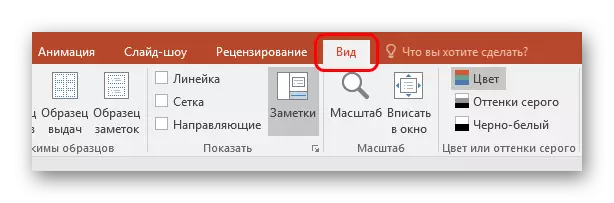

Sozlamalar
Oynada chop etishda siz juda ko'p parametrlarni ko'rishingiz mumkin. Ularning har biri mas'uliyatli narsani anglashga arziydi.
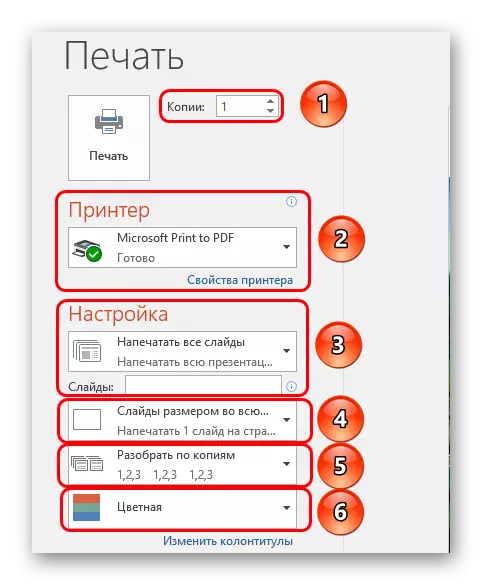
- E'tibor berish uchun birinchi narsa - nusxalarni yaratish. Yuqori burchakda siz nusxalarning sonini belgilashingiz mumkin. Agar butun hujjat tanlangan bo'lsa, unda har bir slayd ushbu ketma-ket ko'rsatilgandek takrorlanadi.
- "Printer" bo'limida siz taqdimotni chop etish uchun o'tkaziladigan qurilmani tanlashingiz mumkin. Agar bir nechta ulangan bo'lsa, funktsiya foydalidir. Agar printer bitta bo'lsa, unda tizim avtomatik ravishda undan foydalanishni taklif qiladi.
- Keyin, siz so'rashingiz mumkin, qanday va nima chop etishingiz mumkin. Odatiy bo'lib, "barcha taqdimot" varianti tanlangan. Shuningdek, siz printerga bitta slaydni yoki belgilangan ba'zi bir chiziqlarni yuborishga imkon beradigan variantlar mavjud.
So'nggi harakat uchun alohida chiziq mavjud, u erda kerakli slaydlarning (2-formatida »(2) va boshqalar), yoki" 1-6 "formatida (" 1-6 "). Dastur belgilangan ramkalarni bosib chiqaradi, faqat "o'zboshimchalikar diapazon" tanlovi ko'rsatiladi.
- Keyingi, tizim bosma formatni tanlashni taklif qiladi. Ushbu mahsulot bilan bosib chiqarish andozalar sozlamalarida ishlashi kerak edi. Bu erda siz yuqori bosib chiqarish sifatining versiyasini tanlashingiz mumkin (bo'yoq va vaqt talab etiladi), varaq butun varaqning kengligida slaydni cho'zing va hokazo. Bu avval e'lon qilingan emissiya sozlamalari.
- Bundan tashqari, agar foydalanuvchi bir nechta nusxalarni chop etsa, siz nusxalarni belgilashingiz mumkin. Bu erda faqat ikkita variant mavjud - yo oxirgi slaydning chiqargandan so'ng hujjatning qayta ishlashi yoki har bir freynni kerak bo'lgan darajada takrorlash bilan hamma narsani izchil chop etadi.
- Xo'sh, oxirida siz bosib chiqarish variantini tanlashingiz mumkin - rang, qora va oq, qora va oq rangli kulrang soyalar bilan.
Tugatish sifatida, agar juda rangli va katta taqdimot bosilgan bo'lsa, u bo'yoqning qimmatbaho xarajatlariga olib kelishi mumkin, deb aytishga arziydi. Shunday qilib, maksimal tejash uchun formatni maksimal tejash uchun yoki bo'sh printer tufayli qiyinchiliklar bilan shug'ullanmaslik uchun formatni oldindan tanlash tavsiya etiladi.
